Extraindo texto de imagens como parte de um processo
É possível extrair o texto de uma imagem usando tecnologias de Reconhecimento Óptico de Caracteres (OCR, na sigla em inglês) e armazená-lo em um campo separado, como parte de um processo. Assim, é possível pesquisar a base de dados de conhecimento em busca desse texto.
Para saber como combinar esta funcionalidade com a capacidade de preencher a coleção Pesquisa de Conhecimento a partir de um processo, a fim de fornecer o recurso Ivanti SnapIT, consulte o Guia do Gerenciamento de Conhecimento. O recurso Ivanti SnapIT permite que os usuários forneçam a imagem de uma mensagem de erro e recebam automaticamente a melhor solução encontrada na base de dados de conhecimento para esse erro.
Configurando o comportamento OCR.
A tecnologia OCR usada (Abbyy) está hospedada na nuvem, e você precisa assinar e registrar uma conta em abbyy.com para que sua empresa possa usá-la. Depois, você precisa criar um aplicativo no site Abbyy para que o Service Desk ou o Asset Manager use e adicione essas credenciais às configurações de sistema no Console.
Para obter informações sobre como definir as Configurações do Sistema OCR, consulte Configurações da Api do OCR.
Quando você tiver definido as configurações do sistema OCR, será possível configurar o objeto e os atributos que serão usados para armazenar a imagem e o texto extraído dela.
Para configurar o comportamento OCR:
- No Designer de Objeto, abra o objeto a partir do qual você deseja usar a funcionalidade OCR.
Por exemplo, Gerenciamento de Incidentes\Incidente. - Clique no nome do objeto no topo da árvore Atributos e, em seguida, na grade Propriedades, ao lado de Comportamentos, clique em
 .
.
A caixa de diálogo Seleção de Comportamentos é exibida. - Na lista Itens disponíveis, selecione OCR e, em seguida clique em
 .
.
OCR é movido para a lista Itens Selecionados. - Clique em OK e salve as alterações.
Um novo atributo é adicionado ao objeto chamado Status OCR. Esse atributo é usado para registrar se a solicitação OCR funcionou ou não. 0 = nenhum, 1 = bem-sucedido, 2 = falhou.
Além disso, uma nova ação é criada e pode ser usada no Designer de Processos chamado Extrair Texto.
Quando você tiver criado o objeto com o comportamento OCR, será possível configurar os atributos que armazenarão a imagem e a o texto extraído dela.
- Adicione um atributo ao objeto e defina o Tipo de Dados do atributo como Anexo.
Por exemplo, Anexo OCR.
Certifique-se de deixar a propriedade Tipo de Anexo definida como Nenhum.
- Configure a propriedade Habilitar extração de texto? para o atributo como Verdadeiro e salve as alterações.
Um novo atributo é adicionado ao objeto chamado Texto do título do atributo.
Por exemplo, Texto do Anexo OCR. Esse é o atributo que armazenará o texto extraído da imagem.
Você pode alterar o texto da ação Extrair Texto (e adicionar versões multilíngues) usando a árvore Objetos de Negócios, no Designer de Processos. Para obter mais informações sobre ações, consulte Ações do processo. Para obter mais informações sobre a criação de um sistema multilíngue, consulte Projetar um sistema multilíngue.
Você pode adicionar a propriedade Habilitar extração de texto? a mais de uma atributo de anexo no mesmo objeto. Nesta instância, cada atributo terá seu próprio Texto de..., mas usará a mesa ação de Extrair texto.
Usando a ação Extrair Texto
Quando você tiver adicionado o comportamento OCR a um objeto e definido a propriedade Habilitar extração de texto? para um atributo de anexo como Verdadeiro, uma ação Extrair Texto é disponibilizada no Designer de Processos para processos baseados nesse objeto. Você pode usar essa ação com uma Instância de Ação, uma Instância de Ação Automática ou uma Instância de Ação Opcional. A ação extrairá o texto de imagem em todos os atributos de Anexo que tenham a propriedade Habilitar extração de texto? para um atributo de anexo definida como Verdadeiro e armazenará o texto extraído no atributo Texto do título do atributo correspondente.
Para obter informações sobre como usar o Designer de Processos, consulte Designer do processo.
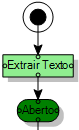
O serviço de web OCR processa a imagem como se ela contivesse texto no idioma atual da interface do aplicativo do usuário. Por exemplo, se o idioma do usuário estiver definido para japonês, a imagem será processada como se contivesse texto em japonês. Para obter informações sobre como o idioma da interface do aplicativo é determinado, consulte Projetar um sistema multilíngue.
Para obter informações sobre como usar esta funcionalidade para pesquisar conhecimento a partir de uma imagem, consulte SnapIT: Pesquisa automática de textos extraídos de uma imagem.